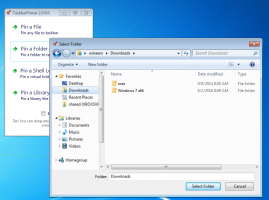Ako povoliť TRIM pre SSD v systéme Windows 10
TRIM je špeciálny príkaz ATA, ktorý bol vyvinutý na udržanie výkonu vašich SSD diskov na špičkovom výkone počas životnosti vášho SSD. TRIM prikáže radiču SSD, aby vopred vymazal neplatné a nepoužívané dátové bloky z úložiska, takže keď dôjde k operácii zápisu, dokončí sa rýchlejšie, pretože operáciami vymazania nestrávi žiadny čas. Bez toho, aby TRIM automaticky fungoval na systémovej úrovni, výkon vášho SSD sa časom zníži, pokiaľ manuálne nepoužijete nástroj, ktorý naň dokáže odoslať príkaz TRIM. Tu je postup, ako zakázať alebo povoliť funkciu TRIM pre vaše jednotky SSD v systéme Windows 10.
Reklama

V predvolenom nastavení je funkcia TRIM povolená pre všetky disky SSD. Pred pokračovaním je však dobré skontrolovať, či je funkcia TRIM správne povolená pre váš SSD v systéme Windows 10. Pozrite si nasledujúci článok:
Ako zistiť, či je funkcia TRIM povolená pre SSD v systéme Windows 10
Stručne povedané, musíte vykonať nasledujúci príkaz vo zvýšenom príkazovom riadku:
fsutil behavior query disabledeletenotify
Vo výstupe môžete nájsť jednu z nasledujúcich hodnôt.
NTFS DisableDeleteNotify = 0 – podpora TRIM je povolená pre SSD s NTFS
NTFS DisableDeleteNotify = 1 – podpora TRIM je zakázaná pre SSD s NTFS
NTFS DisableDeleteNotify nie je momentálne nastavené – podpora TRIM pre SSD s NTFS nie je momentálne nastavená, ale bude automaticky povolená, ak je pripojený SSD s NTFS.
V systéme Windows 10 je TRIM podporovaný pre NTFS aj ReFS súborové systémy. Ak je váš disk naformátovaný pomocou ReFS, príkaz fsutil ohlási nasledovné.
ReFS DisableDeleteNotify = 0 – podpora TRIM povolená pre SSD s ReFS
ReFS DisableDeleteNotify = 1 – podpora TRIM deaktivovaná pre SSD s ReFS
ReFS DisableDeleteNotify nie je momentálne nastavené – podpora TRIM pre SSD s ReFS nie je momentálne nastavená, ale bude automaticky povolená, ak je pripojený SSD s ReFS.
Ako možno viete, keď odstránite akékoľvek údaje z disku SSD, systém Windows ich označí ako odstránené. Údaje však fyzicky zostanú na disku a možno ich obnoviť. Je to zber odpadu ovládača SSD, algoritmy na vyrovnávanie opotrebovania a TRIM, ktoré mu prikazujú vymazať bloky, aby boli prázdne a pripravené na prepísanie. Vďaka TRIM sa pamäťové bloky, ktoré obsahujú vymazané dáta, vymažú a pri ďalšom zápise do rovnakej oblasti sa operácia zápisu vykoná rýchlejšie.
Ak chcete povoliť TRIM pre SSD v systéme Windows 10, musíte použiť nástroj FSUTIL. Urobte nasledovné.
-
Otvorte zvýšený príkazový riadok príklad.


- Ak je váš disk naformátovaný na systém NTFS, povoľte ho pomocou nasledujúceho príkazu.
fsutil behavior set disabledeletenotify NTFS 0
Nasledujúci príkaz ho zakáže.
fsutil behavior set disabledeletenotify NTFS 1
- Ak je váš disk naformátovaný pomocou ReFS, použite nasledujúci príkaz na povolenie TRIM pre váš SSD:
fsutil behavior set disabledeletenotify ReFS 0
Opačný príkaz je nasledujúci.
fsutil behavior set disabledeletenotify ReFS 1
To je všetko.